パソコンのエクスプローラーでファイルやフォルダーを検索すると検索結果がでるまでに結構な時間が掛かりませんか?、ファイル数が少ない場所の検索なら一瞬で結果が出ることもありますがファイル数が多い場所の検索だと余りの待ち時間にイライラしちゃう事も、今回はそんな方にオススメの超高速でファイル検索ができる Everything というアプリをパソコンにインストールする方法をご紹介します、ちなみにエクスプローラーの検索が遅い理由はファイル名だけではなくメタデータなどの内容も読み込んでいるからなのですが、Everything の検索はファイル名をインデックス化してその中からファイル名のみを検索しているんですよね、なので驚くほど爆速で検索する事ができるんです、ちなみにこのインデックスはアプリが常駐していてファイルの追加や変更があるとすぐに更新されるのですが、こう聞くとその処理でパソコンが重くなっちゃうのでは?と心配になっちゃいますがご安心ください、こちら凄く負荷の少ない軽量なアプリなんです、ですのでファイル検索を素早く行いたい方は是非一度試してみてください、余りの検索の速さにびっくりすること間違いなしです。
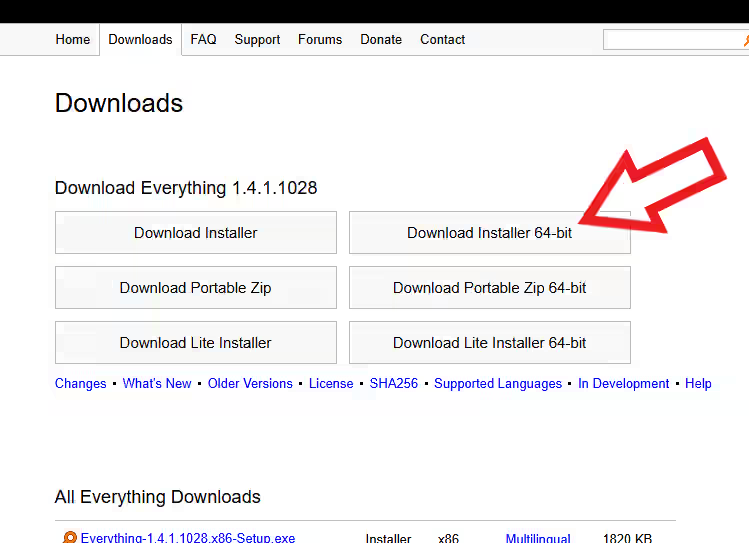
まずは こちら のページを開いて Everything のインストーラーをダウンロードしましょう。
- Download Installer
32 bit 版はこちらをクリック。 - Download Installer 64-bit
64 bit 版はこちらをクリック。
32bit とか 64bit とかよく分からないという場合は 64bit 版を試してみてください、よっぽど古いパソコンで無ければほぼこちらだと思います、もしエラーが出るなどの場合は 32bit の方を試してみましょう。
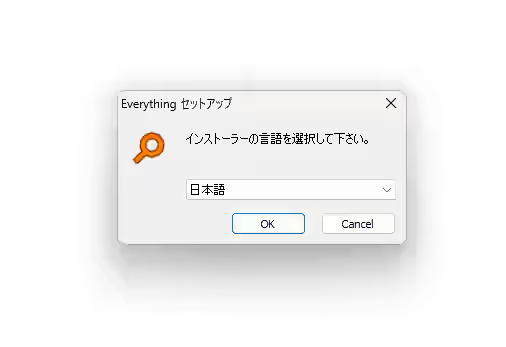
ダウンロードが完了したらダウンロードしたファイルをダブルクリックなどで開きます、セットアップのウインドウが開くので順番に進めていきましょう、まずはインストーラーの言語の選択ですが最初から日本語になっていると思うのでそのまま「OK」ボタンをクリックしてください、もし違う言語になっている場合はメニューから言語を選択して「OK」ボタンをクリックですね。
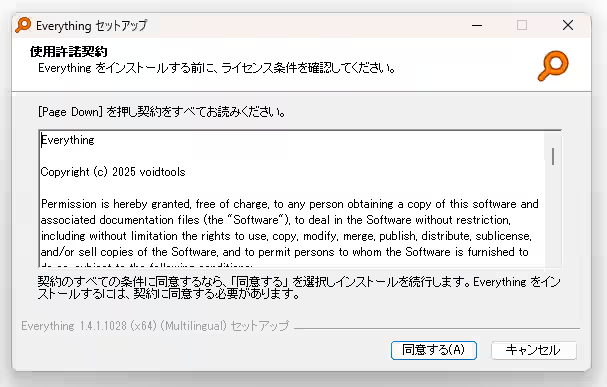
次は「使用許諾契約」の確認です、内容を読んで問題が無ければ「同意する」ボタンをクリックしてください。
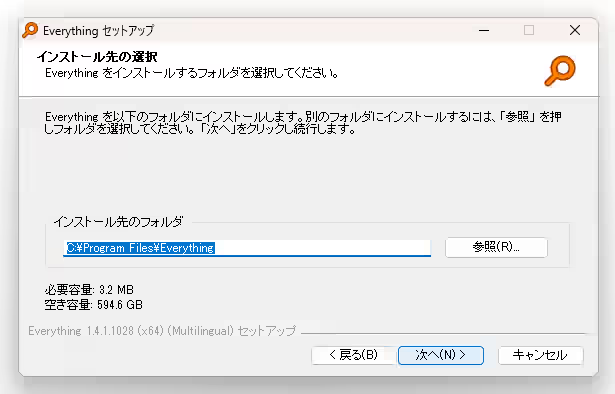
次は「インストール先の選択」ですがそのままで良ければ「次へ」ボタンをクリック、もしインストール先を変更したい場合は「参照」ボタンをクリックしてインストール先を指定します。
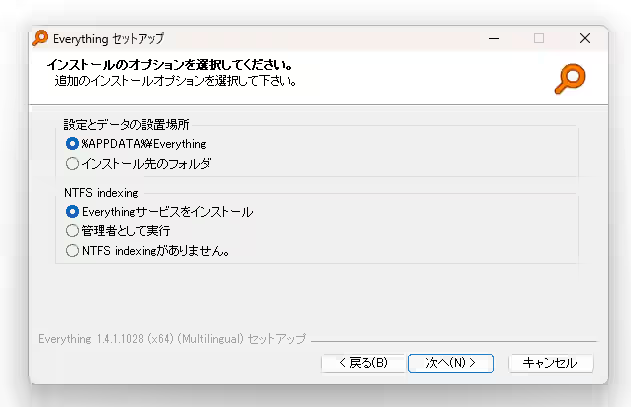
次はインストールオプションの選択の第一弾ですね、こちらも特に問題がなければそのまま「次へ」ボタンをクリックで、変更したい設定がある場合はお好みで変更しましょう。
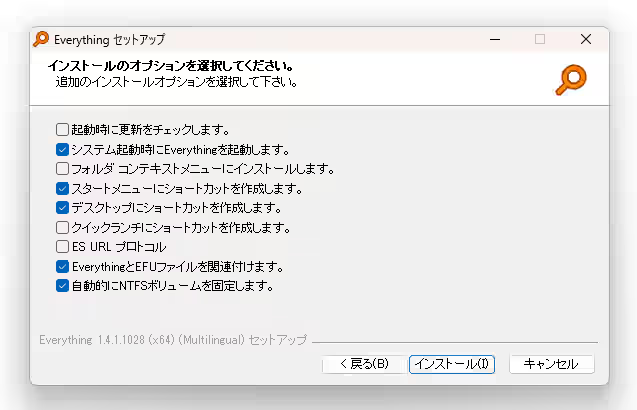
次はインストールオプションの選択の第二弾ですが、こちらも問題が無ければそのまま「次へ」ボタンをクリックで大丈夫です、変更したい設定がある場合は項目の左側のボックスをクリックしてチェックマークを付けるとオン、チェックマークを外すとオフにする事ができます、最後に「インストール」ボタンをクリックすれば完了ですね。
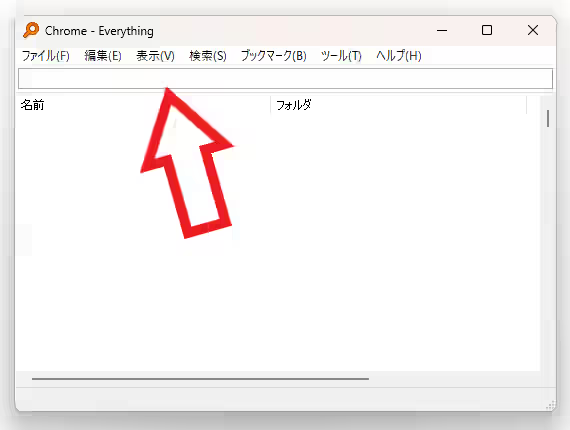
あとは Everything の検索ウインドウを開いて上部のボックスに検索ワードを入力すれば検索結果がすぐに表示されます、エクスプローラーの検索に慣れている方は余りの爆速にビックリすると思いますよ。
Everything の検索ウインドウをキーボードで開けるようにしよう
【Everything】キーボードのひとつのキーで検索ウインドウを開こう
EverythingToolbar を導入してタスクバーから検索
【Everything】トレイアイコンのシングルクリックで検索ウィンドウを開く
【Everything】検索する場所を絞って検索する方法 1【パス編】
【Everything】検索する場所を絞って検索する方法 2【アドバンス検索編】
【Everything】検索する場所を絞って検索する方法 3【フィルター編】
【Everything】最近検索した場所を履歴から開く
【Everything】キーワードのどちらかを含むファイルを同時に検索「OR検索」
【Everything】特定のキーワードを含まないファイルを検索「NOT検索」

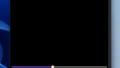
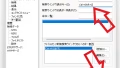
コメント